マクロの有効化
マクロを有効にするには Excel
マクロを有効にする方法
Excel2003までのバージョンで、マクロを含むブックを開くと、マクロウイルス対策としてセキュリティ警告ダイアログが表示されます。
Excel2003までは、通常のブックとマクロを含むブックとの間に、拡張子による区別がなく、どちらもxlsなので、ファイル名.xlsという名前の情報だけでは、事前にマクロの有無を知ることができないのです。
ここでは、マクロ含むファイルだと知っていて安全だと知っている場合に利用するためにマクロを有効にしたり、マクロを含むファイルを快適に利用するためのセキュリティレベルの設定について解説します。
Excel2003以前のバージョンでマクロを有効にするには
Excel2003以前のバージョンでは、何も設定していない初期状態では、マクロを有効にするかどうかを選択したあとで、ブックが開くようになっています。
マクロを有効にして利用したい場合、次の手順で操作します。
1.ファイルメニューをクリックして、開くを選択します。
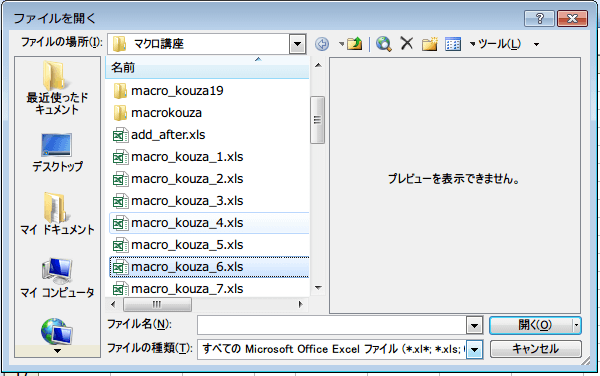
マクロを有効にして利用したい場合、次の手順で操作します。
1.ファイルメニューをクリックして、開くを選択します。
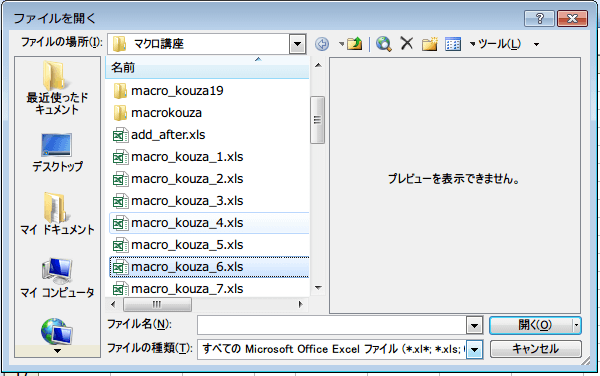
ファイルを開くダイアログボックスで、マクロを含む対象のブックを選択して、開ます。
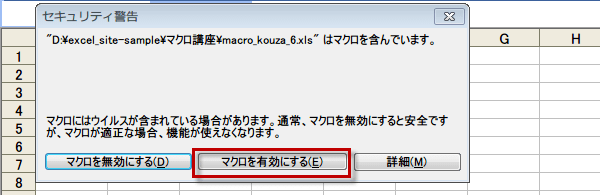
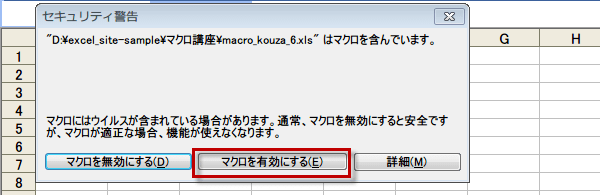
セキュリティ警告ダイアログが表示されます。今回は、マクロを利用したいので、マクロを有効にするボタンをクリックします。
ここで、マクロを無効にするを選択すると、ワークブック自体は開くことができますが、マクロは起動できない状態です。
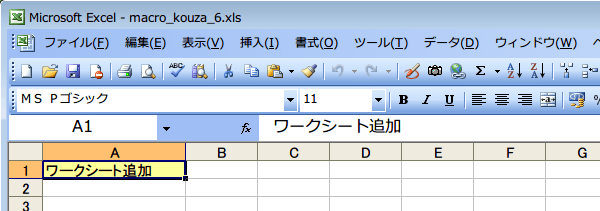
ここで、マクロを無効にするを選択すると、ワークブック自体は開くことができますが、マクロは起動できない状態です。
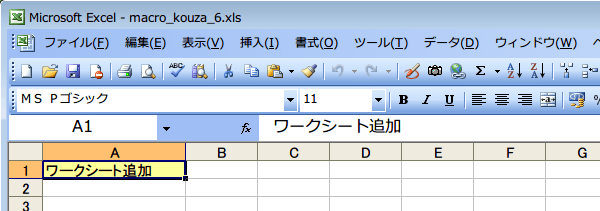
Excel2003以前でセキリュティレベルを変更する
Excel2003では、マクロのセキュリティに対して2002までの、「高」「中」「低」の3つのレベルに加えて「最高」が加わって、「最高」「高」「中」「低」の4つのレベルが設定されました。
Excel2003以前のバージョンで、セキリュティレベルを変更する場合は、以下の手順で行います。マクロ自体は、悪いものではないのですが、インターネットからダウンロードしたファイルや、全く覚えのない知らないファイルなどを開く可能性があるということから用意された考えられます。
1.メニューからツールをクリックして、次にマクロ、そしてセキュリティを選択します。
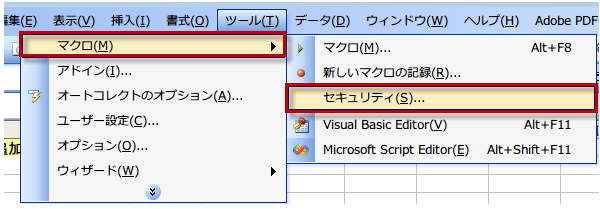
1.メニューからツールをクリックして、次にマクロ、そしてセキュリティを選択します。
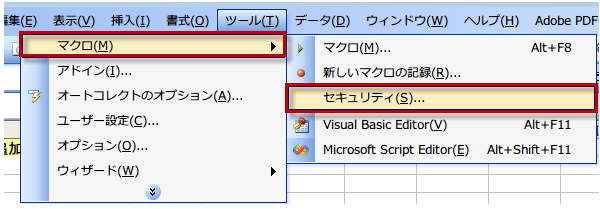
2.セキュリティタイアログボック酢のセキュリティレベルタブで、最高、高、中、および低のいずれかのオプションボタンをONにします。


Excel2003のセキュリティレベルは、以下の4種類です。
| 最高 | 信頼できる場所にインストールされたマクロだけを実行することができます。その他のマクロは、署名の有無にかかわらず実行不可になります。 |
|---|---|
| 高(デフォルト) | 信頼できる作成元からの署名付きのマクロだけを実行することができます。署名のないマクロは自動的に実行不可になります。 |
| 中 | コンピュータに損害を与える可能性があるマクロを実行する前に警告します。 |
| 低 | (推奨しません)コンピュータに損害を与える場合があるマクロを実行する前に警告しません。ウィルス検出プログラムがインストールされているか、すべてのドキュメントが安全であると確認した場合のみ設定してください。 |
最高レベルの信頼できる場所とは、
最高レベルの信頼できる場所とは何を意味するのでしょうか。Microsoftの説明では、「"信頼できる場所" はマクロのみに適用される用語で、ユーザーまたは管理者が信頼するフォルダとして選択したフォルダを指します。」とあります。しかしExcel2003において、"信頼できる場所"は、個人用マクロブック(PERSONAL.XLSB)のあるフォルダのことです。
それならと、このフォルダにマクロを含むブックを入れても、マクロの警告は表示されます。つまり信頼できる場所にインストールされたマクロとは、個人用マクロブック(PERSONAL.XLSB)内に記載されたマクロと考えられます。
セキュリティを最高にした場合、個人用マクロブック、またはアドインとしてインストールされたマクロしか利用できないのです。これでは、業務でマクロを使いたい場合など、実用的ではありません。
マクロを利用したい場合は、セキュリティは、中、または高(デフォルト)に設定するしかないでしょう。
Excel2007以降では、ユーザー自身が信頼できる場所を指定することができ、その中に保存してマクロブックは、警告なしに利用できるようになりました。
マクロを利用したい場合は、セキュリティは、中、または高(デフォルト)に設定するしかないでしょう。
Excel2007以降では、ユーザー自身が信頼できる場所を指定することができ、その中に保存してマクロブックは、警告なしに利用できるようになりました。